मैं Google कैलेंडर का उपयोग करने का बहुत बड़ा प्रशंसक हूं। मेरी पत्नी और मैं के बीच इतने सारे शेड्यूल के साथ, यह इतना महत्वपूर्ण है कि हम देख सकें कि एक-दूसरे क्या कर रहे हैं ताकि हम शेड्यूलिंग तड़क-भड़क न करें। लेकिन iPhone पर मेरे Google Cal तक पहुंचने के लिए कोई समर्पित Google कैलेंडर ऐप नहीं है। और कोई रास्ता नहीं है कि मैं अपने Google Cal की जांच करने के लिए मोबाइल सफारी पर लॉग इन करना चाहता हूं, इसमें बहुत अधिक समय लगता है। खैर, एक बेहतर तरीका है। Google सिंक के साथ, आप अपने Google Cal को अपने iPhone के कैलेंडर के साथ सिंक कर सकते हैं।
पहली चीज जो आप करना चाहते हैं, वह है अपने iPhone पर "सेटिंग" में जाना। फिर आप "मेल, संपर्क, कैलेंडर" पर क्लिक करना चाहेंगे।
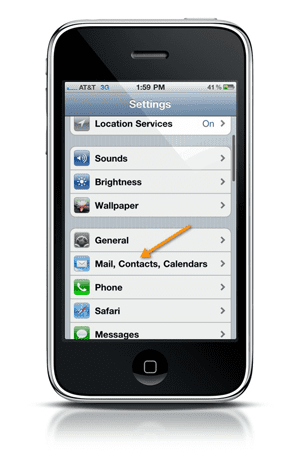
फिर आप "खाता जोड़ें" पर क्लिक करना चाहेंगे। यह वह जगह है जहां आप अपना Google कैलेंडर खाता जोड़ने जा रहे हैं। इसके बाद, आप माइक्रोसॉफ्ट एक्सचेंज पर क्लिक करेंगे।
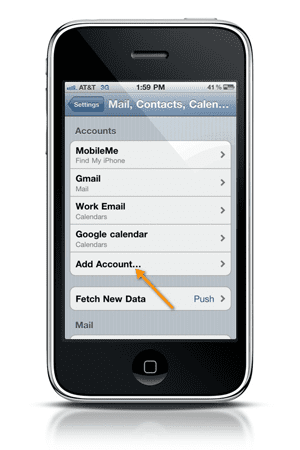
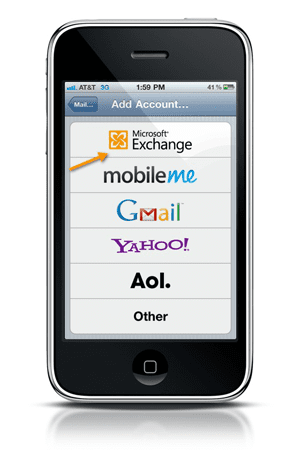
फिर आपको अपने Google खाते के लिए अपना ईमेल, उपयोगकर्ता नाम और पासवर्ड भरने के लिए कहा जाएगा। सुनिश्चित करें कि जब आप अपना उपयोगकर्ता नाम दर्ज करते हैं तो आप अपना पूरा जीमेल पता दर्ज करते हैं। Domain के लिए आपको कुछ भी डालने की जरूरत नहीं है। जब आप कर लें, तो "अगला" पर क्लिक करें। आपके द्वारा यहां किया जाने के बाद आपको सर्वर में डालने के लिए कहा जाएगा। आप m.google.com में प्रवेश करेंगे। "अगला" पर क्लिक करें और अब आपका खाता सेट हो जाना चाहिए।
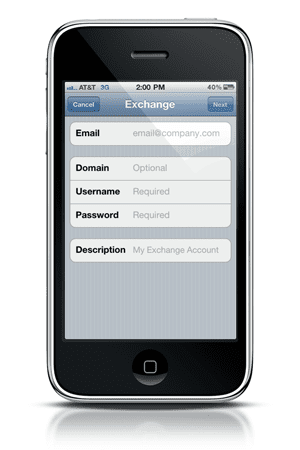
जब आप यहां कर लेंगे तो आप अपने आईफोन पर मोबाइल सफारी ब्राउज़र लॉन्च करना चाहेंगे। आप निम्न पते m.google.com/sync पर जाना चाहेंगे। फिर आप "अपने Google खाते से साइन इन करें" पर क्लिक करना चाहेंगे। फिर आप अपने Google खाते की साख के साथ साइन इन करेंगे।
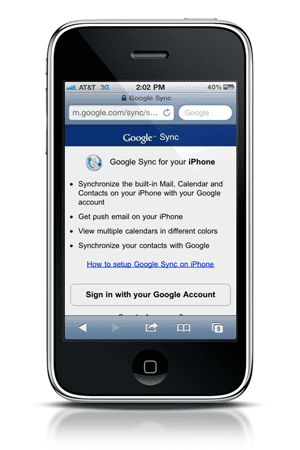
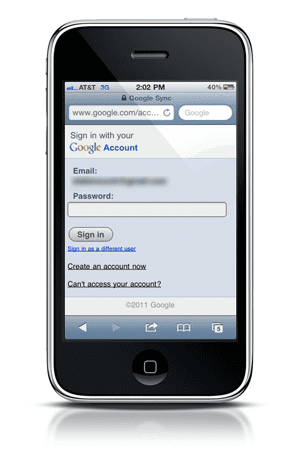
जब आप यहां कर लेंगे, तब आपको अपने उपकरणों को प्रबंधित करने के लिए एक स्क्रीन पर ले जाया जाएगा। अब, यदि आपने पहले कभी Google सिंक का उपयोग नहीं किया है, तो आपको केवल अपने iPhone को सूचीबद्ध देखना चाहिए। आप उस पर क्लिक करना चाहेंगे। एक बार जब आप ऐसा कर लेते हैं, तो आपको अपने सभी कैलेंडर देखने चाहिए जो आपके पास Google Cal पर हैं।
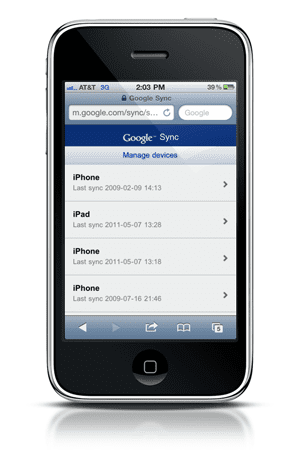
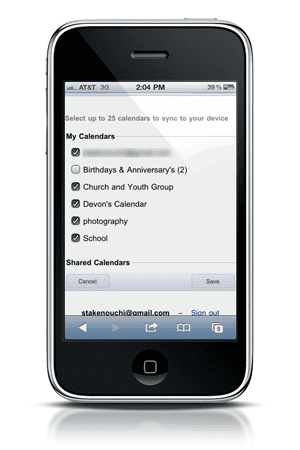
यहां आप जांच सकते हैं कि आप अपने आईफोन कैलेंडर के साथ कौन से कैलेंडर सिंक करना चाहते हैं। एक बार जब आप कर लें, तो "सहेजें" पर क्लिक करें। यहां से आपका iPhone कैलेंडर अब आपके Google कैलेंडर के साथ समन्वयित होना चाहिए। आपके पास कितने इवेंट हैं, इस पर निर्भर करते हुए, आपके सभी कैलेंडर को सिंक करने में थोड़ा समय लग सकता है।
अब आप Google Cal या अपने iPhone पर किसी ईवेंट में प्रवेश करने में सक्षम होंगे और दोनों को निर्बाध रूप से समन्वयित करना चाहिए। यदि आप बाहर जाकर ऐसा करने वाले ऐप के लिए भुगतान नहीं करना चाहते हैं तो यह एक अच्छी सुविधा है।

ऐप्पल पर ए/यूएक्स के शुरुआती आगमन के बाद से तकनीक के प्रति जुनूनी, सुडज़ (एसके) ऐप्पलटूलबॉक्स की संपादकीय दिशा के लिए जिम्मेदार है। वह लॉस एंजिल्स, सीए से बाहर है।
पिछले कुछ वर्षों में दर्जनों OS X और macOS विकासों की समीक्षा करने के बाद, Sudz macOS की सभी चीजों को कवर करने में माहिर है।
पूर्व जीवन में, सुडज़ ने फॉर्च्यून 100 कंपनियों को उनकी प्रौद्योगिकी और व्यवसाय परिवर्तन आकांक्षाओं के साथ मदद करने का काम किया।